Разберём ошибку, когда Canon MF Toolbox зависает при попытке начать сканирование, а при перезапуске – выдаёт ошибку «Не удаётся связаться со сканером. Возможно, отключен кабель, либо сканер выключен или используется другим приложением».
Перед тем, как пытаться устранить проблему, убедитесь в том, что:
- МФУ подключено к розетке и включено
- USB-кабель не повреждён и вставлен и в МФУ, и в компьютер
- МФУ переведено в режим сканирования (например для моделей M4xxx – кнопка SCAN на лицевой панели нажата и подсвечена зелёным индикатором)
- После перехода в режим сканирования, был выбран пункт «Удалённое сканирование» и на экране МФУ отображается надпись «Ожидание (Online)»
- МФУ не сканирует, но при этом успешно печатает
Данная ошибка возникает, по большей части, на относительно старых МФУ Canon. По крайней мере на нашем опыте, чаще всего этим грешат МФУ серии i-SENSYS M4xxx.
Ошибка возникает по причине того, что MF Toolbox по неизвестной причине конфликтует с Службой загрузки изображений (WIA), и в результате либо перестаёт работать с этой службой (однако другие приложения сохраняют возможность работы с WIA), либо напрочь вешает службу WIA, из-за чего сканирование через WIA становится недоступно.
Варианта постоянного решения этой проблемы нами пока что не найдено, однако существуют варианты временного решения проблемы – их необходимо выполнять при появлении этой проблемы.
UPD: Для постоянного решения проблемы можно попробовать установить патч от Canon. Иногда этот способ помогает и проблема не проявляет себя в будущем, однако иногда этот способ не срабатывает. В любом случае, можно попробовать.
Скачать патч можно с официального сайта Canon: https://asia.canon/en/support/0100765702 или с нашего сайта (прямая ссылка, файл *.exe, 7.7Мб)
Либо, если не критично сканировать именно через Canon MF Toolbox, можно сканировать через сторонние программы, например NAPS2. С сторонними программами проблема не наблюдается.
Вариант 1
Первый вариант решения проблемы банален до невозможности – перезагрузка компьютера.
При перезагрузке компьютера, служба WIA перезапустится, и сканирование станет возможным.
Вариант 2
Если MF Toolbox завис и не закрывается – запустите Диспетчер задач и завершите процесс MF Toolbox:

После этого нажмите правой кнопкой мыши (ПКМ) по кнопке «Пуск» и нажмите ЛКМ по «Управление компьютером»
Далее перейдите в левой панели в Службы и приложения – Службы. В открывшемся списке служб найдите «Служба загрузки изображений Windows (WIA)» и в панели слева от службы или в верхней панели выберите «Перезапустить» (или, если служба не выполняется – «Запустить«).

Вновь запустите MF Toolbox и попробуйте выполнить сканирование.
Вариант 3
Этот вариант будет полезен, если при попытке завершить службу выяснилось, что служба зависла и появилась ошибка: «Не удалось остановить службу Служба загрузки изображений Windows (WIA) на локальном компьютере. Ошибка 1053. Служба не ответила на запрос своевременно.«.
Запустите командную строку от имени администратора: ПКМ по «Пуск» – Командная строка (администратор) или Powershell (администратор).
В командной строке выполните следующие команды (MF Toolbox должен быть закрыт):taskkill /f /fi "serivces eq stisvc"net start stisvc
Первая команда принудительно завершит процесс, который выполняется службой, а вторая – заново запустит службу.
После этого попробуйте выполнить сканирование через Toolbox.
Если такая ошибка появляется время от времени – чтобы не записывать и не искать эти команды, вы можете создать BAT-файл (или скачать готовый) со следующим содержимым:
@echo offtaskkill /f /im "mftbox.exe"taskkill /f /fi "services eq stisvc"net start stisvccd "C:\Program Files\Canon\MF Toolbox*" || cd "C:\Program Files (x86)\Canon\MF Toolbox*"start mftbox.exe
Данный файл необходимо запускать от имени администратора (ПКМ – Запуск от имени администратора). Этот BAT-файл завершает процесс MF Toolbox, перезапускает службу WIA, и снова открывает Toolbox.
Для того, чтобы не забывать открывать файл от имени администратора, вы можете создать ярлык BAT-файла (ПКМ — Отправить — Рабочий стол (создать ярлык)), и в свойствах ярлыка указать необходимость запуска от имени администратора:

Ive tried the install with CD provided and also tried the recommened drivers that were on the website.
Tried from CD. Printer works, copier works but cant scan documents to the computer.
I un-installed all items from the CD installation.
I downloaded the drivers from canon website (recommended one per my cpu)
I have also gone to properties and run in administration mode — doesn’t do anything
Every time I open Canon MF Toobox 4.9 I get the following message:
«A support
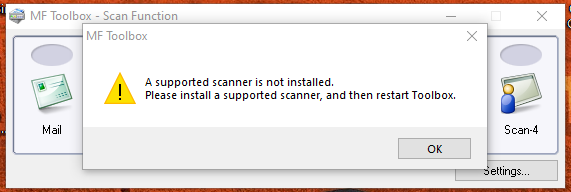
printer is Canon ImageClass MF 3010
-
All forum topics -
Previous Topic -
Next Topic
6 REPLIES 6
Hi, brown34!
So that the Community can help you better, we need to know exactly which operating system is running on your computer (i.e. Windows or macOS, and which version thereof). That, and any other details you’d like to give will help the Community better understand your issue!
If this is a time-sensitive matter, click HERE search our knowledge base or find additional support options HERE.
Thanks and have a great day!
In no hurry….just would like to get it to work.
I have:
- windows 10 Home
- Version 21H2
- OS Build 19044.2251
i dont know what else to give. printer and copier work. I just can scan. when i open mf toolbox. i get the screenshot above.
Greetings,
Did you disconnect the printer from USB before installing the drivers? This is in the installtion instructions:
Driver Version : UFR II Printer Driver — V20.95, ScanGear — V11.3
*Precaution When Using a USB Connection
Disconnect the USB cable that connects the device and computer before installing the driver.
Connect the USB cable after installing the driver.
Are you able to scan from the printer’s control panel?
Are you able to scan using ScanGear?
~Rick
Bay Area — CA
~R5 C (1.0.9.1) ~RF Trinity, ~RF 100 Macro, ~RF 100~400, ~RF 100~500, ~RF 200-800 +RF 1.4x TC, BG-R10, 430EX III-RT ~DxO PhotoLab Elite ~DaVinci Resolve Studio ~ImageClass MF644Cdw/MF656Cdw ~Pixel 8 ~CarePaks Are Worth It
Did you disconnect the printer from USB before installing the drivers? This is in the installtion instructions:
unistall and followed the steps but it stops after step 9. Does not go to step 10.
same message as above
printer works per cable
copier works from printer & dont know how from cpu
Driver Version : UFR II Printer Driver — V20.95, ScanGear — V11.3
What is this?
Ive tried install from disc provided with purchase and recommend drivers for MF3010 from canon site.
When i do recommended for drivers I get the following three
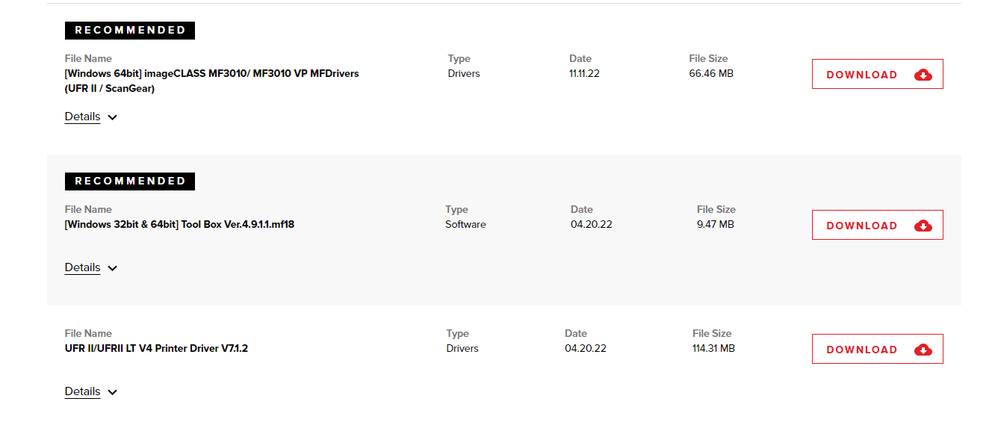
Where do I get this one?
Driver Version : UFR II Printer Driver — V20.95, ScanGear — V11.3
Hello Brown34,
If the driver installation did not complete, it would explain the error. The message can come up, if the scanner driver for the MF3010 is not installed on the computer. You can try removing the USB connection for the printer and reinstalling the drivers to see if it resolves the issue. You can leave the printer on and connected while performing the steps and turn off any other USB printers.
- press the Windows key and the letter R key at the same time on your keyboard. In the run box that appears, you can type in devmgmt.msc and click OK.
- In the window that comes up, you can click on the option for universal serial bus controllers at the bottom.
- Right click and uninstall any connections for USB printing support.
- Disconnect the USB cable.
Once the cable has been removed, you can try downloading and installing the recommended setup from our website or using the setup disc again. Leave the USB cable disconnected until the setup prompts you to connect the cable.
If the setup still does not complete, I would suggest contacting support over the phone at 1-800-652-2666. Our agents would be happy to check what is preventing the setup from completing.
Ive unistalled and re-installed 3 or 4 times now. 1st time i messed up with usb being plugged in. Try 2 3 and 4 was not plugged in. Still getting the same error above. Scan Gear — do not know what your talking about. All i get is a readme file for scangear. No actual program is actually installed called Scan Gear. Ive search entire computer and only the readme file. What our the hours of customer support. I work on the phone monday through friday from 8 am to 5 pm which is typical working hours of most. This is printer/scanner/copier is for personal use.
POCO, ACE, Loki и другие продвинутые C++ библиотеки
NullReferenced 13.05.2025
В C++ разработки существует такое обилие библиотек, что порой кажется, будто ты заблудился в дремучем лесу. И среди этого многообразия POCO (Portable Components) – как маяк для тех, кто ищет. . .
Паттерны проектирования GoF на C#
UnmanagedCoder 13.05.2025
Вы наверняка сталкивались с ситуациями, когда код разрастается до неприличных размеров, а его поддержка становится настоящим испытанием. Именно в такие моменты на помощь приходят паттерны Gang of. . .
Создаем CLI приложение на Python с Prompt Toolkit
py-thonny 13.05.2025
Современные командные интерфейсы давно перестали быть черно-белыми текстовыми программами, которые многие помнят по старым операционным системам. CLI сегодня – это мощные, интуитивные и даже. . .
Конвейеры ETL с Apache Airflow и Python
AI_Generated 13.05.2025
ETL-конвейеры – это набор процессов, отвечающих за извлечение данных из различных источников (Extract), их преобразование в нужный формат (Transform) и загрузку в целевое хранилище (Load). . . .
Выполнение асинхронных задач в Python с asyncio
py-thonny 12.05.2025
Современный мир программирования похож на оживлённый мегаполис – тысячи процессов одновременно требуют внимания, ресурсов и времени. В этих джунглях операций возникают ситуации, когда программа. . .
Работа с gRPC сервисами на C#
UnmanagedCoder 12.05.2025
gRPC (Google Remote Procedure Call) — открытый высокопроизводительный RPC-фреймворк, изначально разработанный компанией Google. Он отличается от традиционых REST-сервисов как минимум тем, что. . .
CQRS (Command Query Responsibility Segregation) на Java
Javaican 12.05.2025
CQRS — Command Query Responsibility Segregation, или разделение ответственности команд и запросов. Суть этого архитектурного паттерна проста: операции чтения данных (запросы) отделяются от операций. . .
Шаблоны и приёмы реализации DDD на C#
stackOverflow 12.05.2025
Когда я впервые погрузился в мир Domain-Driven Design, мне показалось, что это очередная модная методология, которая скоро канет в лету. Однако годы практики убедили меня в обратном. DDD — не просто. . .
Исследование рантаймов контейнеров Docker, containerd и rkt
Mr. Docker 11.05.2025
Когда мы говорим о контейнерных рантаймах, мы обсуждаем программные компоненты, отвечающие за исполнение контейнеризованных приложений. Это тот слой, который берет образ контейнера и превращает его в. . .
Micronaut и GraalVM — будущее микросервисов на Java?
Javaican 11.05.2025
Облачные вычисления безжалостно обнажили ахиллесову пяту Java — прожорливость к ресурсам и медлительный старт приложений. Традиционные фреймворки, годами радовавшие корпоративных разработчиков своей. . .
На чтение8 мин
Опубликовано
Обновлено
Многочисленные пользователи принтера Canon MF3010, работающего на операционной системе Windows 10, сталкиваются с проблемой, когда принтер не может осуществить сканирование. Эта проблема может возникнуть по разным причинам и приводит к досадным неудобствам и ограничениям в работе.
Одной из возможных причин проблемы может быть несовместимость драйверов принтера с операционной системой Windows 10. В таком случае необходимо обновить драйверы до последней версии, которую предлагает производитель. Также стоит убедиться, что версия драйверов соответствует архитектуре вашей операционной системы (32-бит или 64-бит).
Еще одной возможной причиной может быть неправильная настройка сканера в настройках операционной системы. В этом случае стоит проверить настройки сканера и убедиться, что он правильно подключен к компьютеру и опознан системой.
Если все вышеперечисленные решения не сработали и проблема остается, рекомендуется обратиться в техническую поддержку производителя принтера. Они смогут предоставить более точную диагностику проблемы и помочь с ее решением.
Как исправить проблему со сканированием Canon MF3010 на Windows 10?
Если у вас возникла проблема со сканированием на принтере Canon MF3010 под управлением операционной системы Windows 10, вот несколько решений, которые могут помочь вам исправить эту ситуацию:
1. Проверьте подключение и настройки сканера:
Убедитесь, что принтер правильно подключен к компьютеру через USB-кабель или по беспроводной сети. Проверьте, что драйверы установлены и обновлены до последней версии. Проверьте настройки сканера и убедитесь, что он настроен на правильный режим сканирования.
2. Перезагрузите принтер и компьютер:
Иногда простая перезагрузка принтера и компьютера может помочь устранить проблемы со сканированием. Попробуйте выключить и включить принтер и компьютер, а затем попробуйте выполнить сканирование снова.
3. Проверьте антивирусное ПО:
Некоторые антивирусные программы могут блокировать работу с принтерами и сканерами. Проверьте настройки вашей антивирусной программы и временно отключите ее, чтобы проверить, исправится ли проблема со сканированием.
4. Обновите драйверы принтера:
Посетите веб-сайт производителя Canon и загрузите последние драйверы для вашей модели принтера и операционной системы Windows 10. Установите их, а затем попробуйте выполнить сканирование снова.
5. Используйте встроенную утилиту сканирования Windows:
Windows 10 поставляется с встроенной утилитой сканирования, которая может помочь вам сканировать документы и изображения без использования стороннего программного обеспечения. Откройте «Сканеры и камеры» в меню «Пуск» и следуйте инструкциям по сканированию.
6. Обратитесь в службу поддержки Canon:
Если ничего из вышеперечисленного не помогло исправить проблему со сканированием на Canon MF3010, рекомендуется обратиться в службу поддержки Canon либо проверить их веб-сайт на наличие возможных решений или обновлений драйверов.
Надеемся, что эти решения помогут вам исправить проблему со сканированием вашего принтера Canon MF3010 на операционной системе Windows 10.
Обновление драйверов
Чтобы установить или обновить драйверы для принтера Canon MF3010, вы можете воспользоваться следующими методами:
| Метод | Описание |
|---|---|
| 1. Официальный веб-сайт производителя | Посетите веб-сайт Canon и найдите страницу поддержки своей модели принтера. Перейдите на эту страницу, найдите соответствующий драйвер для Windows 10 и скачайте его на свой компьютер. После завершения загрузки запустите установщик и следуйте инструкциям на экране для установки драйвера. |
| 2. Диспетчер устройств | Нажмите правой кнопкой мыши на кнопке «Пуск» и выберите «Диспетчер устройств». В разделе «Принтеры» найдите свой принтер Canon MF3010, щелкните правой кнопкой мыши на нем и выберите «Обновить драйвер». Затем выберите опцию «Автоматический поиск обновленного драйвера» и дождитесь завершения процесса обновления. |
| 3. Использование специализированных программ | Существуют программы, которые помогают автоматически обновлять драйверы на компьютере. Вы можете попробовать воспользоваться такой программой, например, Driver Booster или Driver Easy, которые автоматически сканируют вашу систему на наличие устаревших драйверов и предлагают обновить их до последней версии. |
После установки или обновления драйвера для принтера Canon MF3010, перезагрузите компьютер и попробуйте выполнить сканирование снова. Если проблема остается, можно обратиться за помощью к официальному службе поддержки Canon или выполнять дополнительные действия, указанные в этой статье.
Проверка подключения к компьютеру
Прежде чем приступать к поиску причины проблемы сканирования с Canon MF3010 на Windows 10, необходимо убедиться в правильности подключения принтера к компьютеру. Для этого выполните следующие действия:
- Убедитесь, что принтер включен и подключен к источнику питания.
- Проверьте соединение кабеля USB между принтером и компьютером. Убедитесь, что кабель правильно подключен и не поврежден.
- Установите драйверы Canon MF3010 на компьютер. Если драйверы еще не установлены, загрузите их с официального сайта производителя и выполните установку в соответствии с инструкцией.
- Проверьте, работает ли компьютерный порт USB. Попробуйте подключить другое устройство к тому же порту и убедитесь, что оно работает нормально.
Если все вышеперечисленные шаги выполнены верно, значит, проблема с подключением принтера к компьютеру быть не должно. Если же проблема с подключением остается, возможно, проблема кроется не в самом подключении, а в других настройках принтера или операционной системы Windows 10. В таком случае рекомендуется обратиться за помощью к специалисту или службе технической поддержки Canon.
Проверка наличия неисправностей в сканере
Если ваш принтер Canon MF3010 не сканирует на компьютере с операционной системой Windows 10, возможно, причина кроется в неисправности самого сканера. Чтобы убедиться, что проблема именно в сканере, рекомендуется выполнить следующие действия:
- Убедитесь, что сканер подключен к компьютеру и включен. Проверьте, что кабель USB надежно подключен к обоим устройствам и работает исправно.
- Выключите и снова включите сканер, а затем перезагрузите компьютер. Иногда простая перезагрузка может помочь исправить временные ошибки.
- Проверьте, что устройство установлено в системе правильно. Для этого откройте «Меню Пуск» и перейдите в «Параметры». Затем выберите «Устройства» и «Принтеры и сканеры». Удостоверьтесь, что сканер отображается в списке установленных устройств и на нем не указаны ошибки.
- Если вы не видите сканер в списке устройств или устройство отображается с ошибкой, попробуйте обновить или переустановить драйверы сканера. Скачайте последние версии драйверов с официального веб-сайта Canon и следуйте инструкциям по установке.
- Проверьте, что в настройках сканера выбран правильный источник изображения. Запустите программу для сканирования (например, IJ Scan Utility), выберите нужные настройки и убедитесь, что указан правильный источник сканирования (сканер, а не другое устройство, такое как камера или принтер).
- Если проблема не устранена, попробуйте подключить сканер к другому компьютеру для проверки. Если сканер работает на другом компьютере, это может означать, что проблема связана с настройками или программным обеспечением на вашем компьютере.
Если после проведения вышеуказанных шагов проблема не решена, рекомендуется обратиться в службу технической поддержки Canon или квалифицированному специалисту. Они смогут помочь определить и устранить неисправность сканера.
Проверка наличия совместимости сканера и операционной системы
Перед тем как искать причину проблемы со сканированием на принтере Canon MF3010, необходимо убедиться в совместимости сканера с операционной системой Windows 10.
Для этого следует обратить внимание на следующие моменты:
- Проверьте на официальном сайте производителя, поддерживает ли сканер Canon MF3010 операционную систему Windows 10. Бывает, что старые модели сканеров не совместимы с новейшими версиями ОС.
- Установите последнюю версию драйвера для сканера. На сайте производителя обычно предлагаются обновления драйверов для различных операционных систем, включая Windows 10. Проверьте, что у вас установлена самая свежая версия.
- Если у вас установлена Windows 10, но драйверы для сканера отсутствуют или имеются только устаревшие версии, попробуйте воспользоваться драйверами для предыдущих версий операционной системы. Некоторые драйвера, созданные для Windows 7 или Windows 8, могут работать и на Windows 10.
Проверка наличия совместимости сканера и операционной системы Windows 10 является неотъемлемым шагом при возникновении проблем с его функционированием. Убедившись в совместимости, можно переходить к поиску и решению других возможных причин проблемы со сканированием.
Отключение антивирусного программного обеспечения
Если у вас возникают проблемы со сканированием на Canon MF3010 на Windows 10, причиной может быть работа антивирусного программного обеспечения, которое блокирует доступ к программам сканирования.
Для того чтобы проверить, не является ли антивирусная программа причиной проблемы, вы можете временно отключить ее и попробовать выполнить сканирование.
Чтобы отключить антивирусное программное обеспечение, вам необходимо:
- Найти иконку антивирусного программного обеспечения в системном трее (обычно это иконка, которая похожа на щит или маленький круг с буквой «А»).
- Щелкнуть правой кнопкой мыши по иконке антивирусного программного обеспечения.
- Выбрать опцию «Отключить» или «Выключить» из контекстного меню.
После отключения антивирусного программного обеспечения попробуйте запустить программу сканирования на Canon MF3010 снова. Если проблема решена и сканирование работает нормально, значит, причиной была блокировка антивирусной программой.
Однако, не забудьте включить антивирусное программное обеспечение снова после завершения сканирования, чтобы обеспечить защиту вашей системы от вредоносных программ.
Примечание: Если отключение антивирусного программного обеспечения не решает проблему со сканированием, возможно, причина кроется в других аспектах конфигурации системы или настроек принтера. В этом случае рекомендуется обратиться к документации к принтеру или технической поддержке Canon для получения дополнительной помощи.
Проверка наличия установленного ПО для сканирования
Прежде чем начинать процесс сканирования документов с помощью Canon MF3010 на компьютере с операционной системой Windows 10, убедитесь, что необходимое программное обеспечение для сканирования установлено.
Для проверки наличия установленного ПО для сканирования выполните следующие шаги:
- Откройте меню «Пуск» и выберите пункт «Параметры».
- В открывшемся окне «Параметры» выберите раздел «Приложения».
- Нажмите на пункт «Приложения и компоненты» в левой панели.
- Дождитесь загрузки списка всех установленных программ.
В списке программ найдите приложение для сканирования, связанное с принтером Canon MF3010. Обычно оно называется «Canon MF Scan Utility» или имеет похожее название.
Если вы не видите ни одного приложения для сканирования Canon MF3010, вероятнее всего, оно не было установлено вместе с драйверами принтера.
Если приложение для сканирования установлено, убедитесь, что оно работает корректно, запустив его и проверив функциональность сканирования. Если приложение для сканирования не отвечает или не запускается, возможно, требуется обновить или переустановить его.
Если приложение для сканирования отсутствует или не работает корректно, вам необходимо загрузить и установить его с официального веб-сайта Canon или с диска с драйверами принтера.
После установки приложения для сканирования перезагрузите компьютер и попробуйте сканировать документы с помощью Canon MF3010 снова.
Canon mf3010 не сканирует на Windows 10

Когда вы пытаетесь сканировать документ на своем принтере Canon mf3010, но он не реагирует, это может быть проблемой, в особенности если у вас установлена операционная система Windows 10. Хотя причиной такой проблемы могут быть различные факторы, однако, в этой статье мы попытаемся разобраться в основных и наиболее распространенных причинах, а также расскажем, как можно исправить эту проблему с принтером Canon mf3010 на Windows 10.
Почему ваш принтер Canon mf3010 не сканирует на Windows 10?
Есть несколько причин, по которым ваш принтер Canon mf3010 не сканирует на Windows 10. И вот некоторые наиболее распространенные:
- Отсутствие драйвера принтера Canon mf3010 на Windows 10.
- Антивирусное ПО блокирует сканирование принтера.
- Неисправность принтера.
- Проблемы в подключении кабеля USB или Wi-Fi.
- Ошибка сканирования в ПО принтера.
Как исправить проблему
Шаг 1: Установите драйвер принтера Canon mf3010 на Windows 10
Перед тем как начинать сканирование с принтера, убедитесь, что у вас установлен последний драйвер принтера Canon mf3010 для вашей операционной системы Windows 10. Вы можете скачать последний драйвер с официального сайта производителя. Также можно проверить, есть ли последняя версия драйвера, используя утилиты проверки обновления драйверов, которые вы можете скачать из Microsoft Store.
Шаг 2: Отключите антивирусное ПО, которое блокирует сканирование принтера

Возможно, в вашем антивирусном ПО есть функция, блокирующая сканирование принтера. Попробуйте временно отключить антивирусное ПО, чтобы проверить, решится ли проблема. Если проблема решится, тогда вы можете настроить свою программу антивирусной защиты таким образом, чтобы избежать блокирования сканирования в будущем.
Шаг 3: Проверьте, нет ли неисправностей в принтере
Перед тем, как думать о том, что драйверы принтера или антивирусное ПО могут блокировать сканирование, может стоит убедиться, что проблема не связана с неисправностью принтера. Для этого вы можете проверить свой принтер, используя другое устройство или компьютер. Если на другом устройстве все работает нормально, то, вероятно, проблема связана с компьютером, на котором вы пытались настроить сканирование.
Шаг 4: Проверьте кабель USB или Wi-Fi
Убедитесь, что как минимум один конец кабеля USB подключен к принтеру, а второй конец к вашему компьютеру. Если вы используете Wi-Fi, убедитесь, что устройство подключено к беспроводной сети. Если что-то не подключено, то включите их и проверьте, решится ли проблема сканирования.
Шаг 5: Попробуйте переустановить ПО принтера
Если вы все проверили и проблема все еще не решена, тогда вы можете попробовать переустановить ПО принтера. Чтобы сделать это, удалите программное обеспечение принтера и переинсталлируйте его заново с помощью диска, который был в комплекте с принтером или загрузив последние версии программного обеспечения со страницы поддержки Canon на официальном сайте.
Помните, что иногда проблему с принтером можно найти только методом проб и ошибок. Не беспокойтесь, вы найдете решение своей проблемы!
Итог
Как видно, причины того, что принтер Canon mf3010 не сканирует на Windows 10, могут быть различными, а их решения — разными техническими методами. Но важно понимать, что эта проблема решаема и не нужно возмущаться, если вы столкнулись с ней. Просто проверьте все шаги по порядку, и вы найдете решение своей проблемы.
Canon mf3010 не сканирует на windows 10: причины и решения проблемы
Canon mf3010 – многофункциональное устройство, которое позволяет не только печатать и копировать документы, но и сканировать их. В операционной системе Windows 10 может возникнуть проблема с сканированием на canon mf3010.
Причины проблемы
Причиной проблемы с сканированием на canon mf3010 может быть неправильная установка драйверов или их отсутствие вообще. Также виной может быть несовместимость версии драйвера с операционной системой Windows 10.
Решения проблемы
- Переустановка драйверов
- Проверка совместимости драйвера и операционной системы
- Проверка подключения принтера
- Установка дополнительных программ
Если на canon mf3010 возникла проблема со сканированием, то нужно переустановить драйвера. Для этого нужно скачать последнюю версию драйвера на официальном сайте производителя и установить ее. Если драйвер не установится, то нужно открыть диспетчер устройств, найти принтер и удалить его. После этого нужно скачать драйвер заново и установить его.
Если только что переустановленный драйвер не работает, то нужно проверить его совместимость с операционной системой Windows 10. Для этого нужно зайти на сайт производителя, найти драйвер для своей модели принтера и убедиться, что он совместим с Windows 10. Если он не совместим, то нужно скачать драйвер, который поддерживает вашу операционную систему.
Если переустановка драйверов не помогла решить проблему со сканированием на canon mf3010, то нужно проверить корректность подключения принтера к компьютеру. Для этого нужно отключить принтер от компьютера, проверить состояние кабеля USB и, если необходимо, заменить его. Затем следует снова подключить принтер к компьютеру и попробовать сканировать документы.

Если даже после всех перечисленных мер не удалось решить проблему со сканированием на canon mf3010, то следует установить дополнительные программы. Некоторые программы могут поставляться вместе с драйверами на официальном сайте производителя. Другие программы можно скачать бесплатно из интернета. Например, одной из таких программ является ScanGear, которая является официальной программой для сканирования на принтерах Canon.
Итог

Проблемы со сканированием на canon mf3010 в операционной системе Windows 10 могут быть вызваны неправильной установкой драйверов, их отсутствием или несовместимостью с операционной системой. Решить эту проблему можно, переустановив драйверы, проверив совместимость, корректность подключения принтера или установив дополнительные программы.
Canon mf3010 не сканирует на windows 10
Сканирование документов и фотографий является важной функцией для большинства принтеров и МФУ. Однако многие пользователи сталкиваются с проблемой, когда их Canon mf3010 не сканирует на windows 10. В данной статье мы рассмотрим возможные причины этой проблемы и предложим решения для ее устранения.
Почему Canon mf3010 не сканирует на windows 10?
- Отсутствие драйверов
- Неправильная установка драйверов
- Неисправность сканера
- Проблемы с настройками сканирования
Рассмотрим каждую из причин более подробно.
Отсутствие драйверов
Драйверы являются программным обеспечением, которое позволяет устройствам взаимодействовать с операционной системой. Если драйверы для сканера Canon mf3010 не установлены на компьютер, то сканирование не будет работать.

Чтобы установить драйверы для Canon mf3010, необходимо:
- Перейти на официальный сайт Canon и скачать последнюю версию драйверов для Windows 10.
- Установить драйверы, следуя инструкциям на экране.
Неправильная установка драйверов

Если драйверы для сканера Canon mf3010 установлены неправильно, то сканирование может не работать. Для исправления этой проблемы необходимо удалить драйверы и установить их заново. Чтобы удалить драйверы, необходимо:
- Открыть управление устройствами.
- Найти сканер Canon mf3010 в списке устройств и щелкнуть правой кнопкой мыши.
- Выбрать «Удалить устройство».
Затем нужно установить драйверы заново, следуя инструкциям на экране.
Неисправность сканера
Если сканер Canon mf3010 неисправен, то сканирование не будет работать даже при наличии установленных драйверов. Чтобы проверить, работает ли сканер, нужно выполнить следующие действия:
- Перезагрузить компьютер и сканер.
- Подключить сканер к другому компьютеру и проверить, работает ли он там.
- Обратиться в сервисный центр Canon для диагностики и ремонта.
Проблемы с настройками сканирования
Если сканер Canon mf3010 работает, но сканирование не происходит, то возможно, проблема связана с его настройками. Для исправления этой проблемы нужно проверить настройки сканирования в программе, которую вы используете для сканирования документов.
Обычно настройки сканирования можно найти в меню «Настройки» или «Параметры». Если вы не уверены, как правильно настроить сканирование в вашей программе, лучше обратиться за помощью к руководству пользователя или на сайт производителя программы.
Итог
Canon mf3010 не сканирует на windows 10 может быть вызвано несколькими причинами, включая отсутствие драйверов, неправильную установку драйверов, неисправность сканера и проблемы с настройками сканирования. Чтобы исправить эту проблему, необходимо установить или переустановить драйверы для сканера, проверить работоспособность сканера и настроить настройки сканирования в соответствующей программе. Если вы не знаете, как правильно решить эту проблему, обратитесь за помощью к руководству пользователя вашего устройства или на сайт производителя программы для сканирования.
